Apple je Safari zasnoval tako, da vas varuje med brskanjem po internetu na vašem iPhone, iPad ali Mac. V aplikacijo je vgrajenih veliko varnostnih funkcij, najbolj opazna pa je, da Safari ne naloži spletne strani, če ni varna.
Običajno nas Safarijeva zavrnitev nalaganja spletnih mest opomni, da moramo biti previdni, komu zaupamo v spletu. Toda včasih Safari trdi, da ne more vzpostaviti varne povezave z najbolj zaupanja vrednimi spletnimi mesti v spletu. Tukaj je, kaj storiti, če se to zgodi.
Vsebina
- Povezano:
-
Zakaj Safari ne more vzpostaviti varne povezave?
- Kako vem, ali je Safari vzpostavil varno povezavo?
-
Kako odpraviti težave z varno povezavo v Safariju
- 1. Dvakrat preverite URL
- 2. Nastavite pravilen datum in uro
- 3. Spremenite v drug DNS
- 4. Svojo protivirusno programsko opremo nastavite tako, da zaupa temu mestu
- 5. Povejte Keychainu, naj zaupa potrdilu
- 6. Onemogočite IPv6 za svoje omrežje
-
Zaščitite svoje brskanje z VPN
- Povezane objave:
Povezano:
- Ne morete počistiti zgodovine brskanja v Safariju na vašem iPhone ali iPad?
- Kako lahko naredim Safari hitrejši na svojem iPhoneu, iPadu ali Macu?
- Ali Safari počasi nalaga spletne strani na vašem Macu?
- iPhone ne bo dostopal do določenih spletnih mest, navodila
Zakaj Safari ne more vzpostaviti varne povezave? 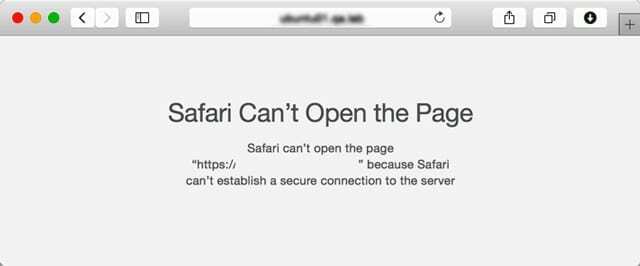
Ko Safari naloži spletno mesto, preveri, ali to spletno mesto uporablja varno šifriranje za zaščito vaših podatkov. Če Safari tega ne more preveriti, boste morda videli opozorilno sporočilo ali pa Safari morda zavrne nalaganje strani.
Šifriranje je pomembno za zaščito vaše zasebnosti in varnosti.
Če spletno mesto ne uporablja varnega šifriranja, lahko tretje osebe najdejo način za spremljanje vsega, kar počnete na tem spletnem mestu. To lahko pomeni, da se naučijo vaših navad brskanja. Še huje, morda se bodo lahko naučili podrobnosti za prijavo za račune, kot je vaše spletno bančništvo.
Kako vem, ali je Safari vzpostavil varno povezavo?
Safari preveri potrdilo vsakega spletnega mesta, da preveri, ali je povezava varna. Pozorno si oglejte vrstico za pametno iskanje na vrhu Safarija, da ugotovite, kako varno je trenutno spletno mesto, ki si ga ogledujete.

Siva ključavnica pomeni, da ima spletno mesto standardni certifikat in je varno.

Zelena ključavnica pomeni, da ima spletno mesto obsežnejše potrdilo za preverjanje identitete. Je še bolj varen kot prejšnji.

Če ključavnice ni, boste morda namesto tega videli besede »Ni varno«. Izogibajte se vnašanju kakršnih koli osebnih ali finančnih podatkov na teh spletnih mestih, ker niste zaščiteni.
Najbolje je, da se popolnoma izognete nezavarovanim spletnim mestom, če je mogoče.
Morda boste našli tudi pojavno sporočilo, ki vas opozori na nezaščitena spletna mesta ali slaba potrdila. Safari lahko tudi zavrne nalaganje strani, če ne more vzpostaviti varne povezave.
Kako odpraviti težave z varno povezavo v Safariju
Običajno Safari ne more vzpostaviti varne povezave, ker spletno mesto, ki ga obiščete, ne uporablja varnega šifriranja ali nima veljavnega potrdila. To se pogosto dogaja pri goljufivih in nevarnih spletnih mestih.
Vendar včasih Safari ne more vzpostaviti varnih povezav, tudi če obiščete zaupanja vredna spletna mesta, kot so Amazon, Facebook ali Google.
Če se to zgodi, je morda kaj narobe z vašo internetno povezavo ali nastavitvami aplikacije. Poskusite naše splošni koraki za odpravljanje težav v Safariju.
Če ne pomagajo, raje sledite spodnjim nasvetom.
1. Dvakrat preverite URL
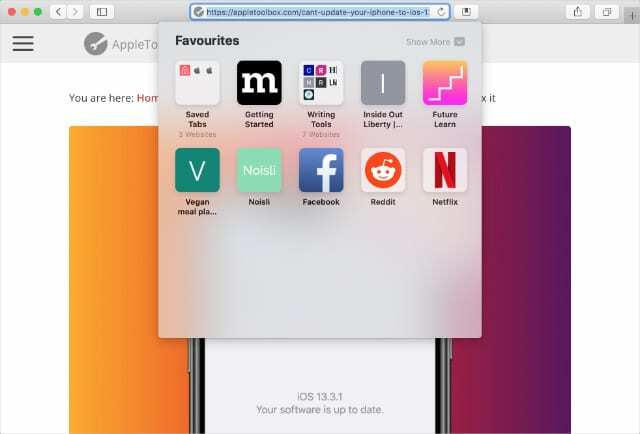
Možno je, da spletno mesto, ki ga poskušate naložiti, pravzaprav ni tisto, ki ga želite obiskati. Goljufi in prevaranti pogosto ustvarijo ponarejena spletna mesta, zasnovana tako, da izgledajo kot prava stvar, da bi ukradli vaše dragocene osebne podatke.
Vzemite si trenutek in preverite URL na vrhu Safarija in se prepričajte, da je spletni naslov pravilen. Majhne napake (na primer .co.uk, ko bi moral biti .com) pomenijo, da ste verjetno na napačnem spletnem mestu.
Če niste prepričani, kakšen naj bi bil spletni naslov, namesto tega poiščite to spletno mesto z zanesljivim iskalnikom.
2. Nastavite pravilen datum in uro

Ne sprašujte nas, zakaj, vendar lahko uporaba napačnega datuma in ure v napravi Apple povzroči najrazličnejše nepričakovane težave. To vam lahko prepreči namestitev najnovejše posodobitve programske opreme, prenos novih aplikacij ali nalaganje varnih spletnih strani.
Na Macu odprite Apple () meni in pojdite na Sistemske nastavitve > Datum in ura. Kliknite ključavnico, da odklenete spremembe, nato vklopite možnost za Samodejno nastavite datum in čas.
Na iPhone, iPad ali iPod touch pojdite na Nastavitve > Splošno > Datum in ura. Vklopite možnost za Nastavi samodejno, če še ni vklopljeno.
3. Spremenite v drug DNS
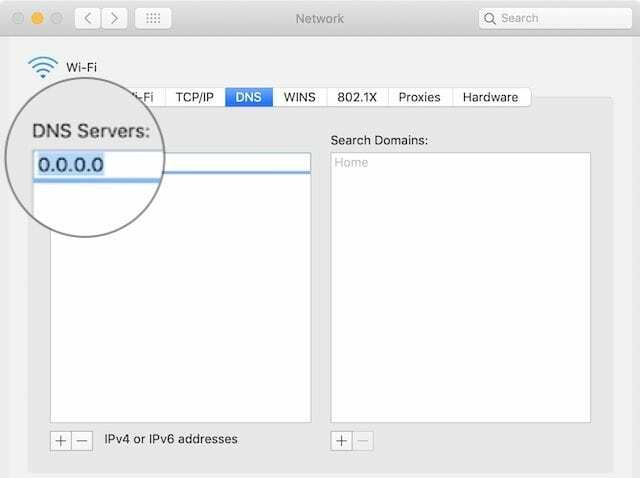
Sistem domenskih imen (DNS), ki ga uporablja vaš računalnik ali naprava, deluje kot telefonski imenik za vsako spletno mesto v internetu. Ko vnesete spletni naslov v polje URL, Safari uporabi DNS za iskanje natančne lokacije te strani v spletu.
Težave z vašim DNS lahko povzročijo slabe naslove, kar lahko pojasni, zakaj Safari ne more vzpostaviti varne povezave s spletnim mestom.
Na srečo je to brezplačno in enostavno spremeniti v drug DNS; s tem boste morda celo pospešili Safari. Predlagamo uporabo Googlovega javnega DNS, vendar obstaja tudi veliko drugih alternativ.
Na Macu odprite Apple () meni in pojdite na Sistemske nastavitve > Omrežje. V stranski vrstici izberite svoje omrežje Wi-Fi in odprite Napredno meni. Pojdi do DNS in uporabite Plus (+), da dodate spodaj navedene Googlove javne strežnike DNS.
Na iPhone, iPad ali iPod touch pojdite na Nastavitve > Wi-Fi. Dotaknite se jaz poleg vašega omrežja Wi-Fi in izberite Konfigurirajte DNS možnost. Izberite Ročno in odstranite trenutne strežnike DNS, nato dodajte Googlove javne strežnike DNS, navedene spodaj.
Googlovi javni strežniki DNS so:
- 8.8.8.8
- 8.8.4.4
4. Svojo protivirusno programsko opremo nastavite tako, da zaupa temu mestu
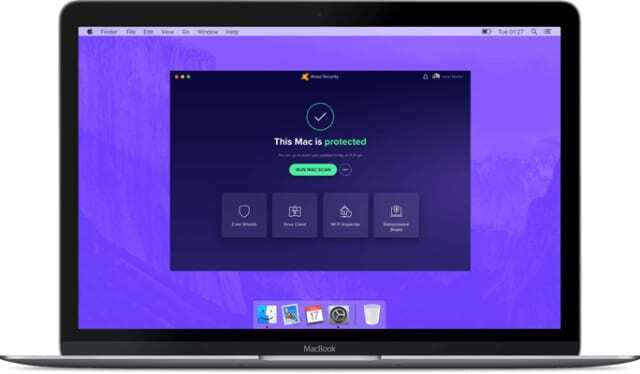
Preveč vneta protivirusna programska oprema na vašem Macu lahko ovira Safarijevo zmožnost vzpostavljanja varnih povezav. Če uporabljate protivirusno programsko opremo, dodajte spletna mesta na seznam zaupanja vrednih spletnih mest, da se izognete težavam v prihodnosti.
Seveda lahko to storite le, če spletni strani popolnoma zaupate. Če obstaja kakršna koli možnost, da bi lahko bilo nevarno, tega spletnega mesta ne bi smeli dodati na svoja zaupanja vredna spletna mesta.
Način zaupanja spletnih mest se razlikuje glede na vašo protivirusno programsko opremo. Običajno je okno s nastavitvami ali nastavitvami, ki vam to omogoča. Če ga ne najdete, se za dodatno pomoč obrnite na razvijalca.
5. Povejte Keychainu, naj zaupa potrdilu

Safari lahko trdi, da spletno mesto ni varno, ker ne zaupa potrdilu tega spletnega mesta. Če veste bolje, odprite aplikacijo Keychain Access na vašem Macu in Safariju povejte, naj temu potrdilu zaupa v prihodnje.
Še enkrat, to storite le, če ste prepričani, da je spletno mesto varno.
Če želite Safari zaupati potrdilom spletnih mest, morate najprej ugotoviti, katera potrdila uporablja. Najlažji način za to je z uporabo drugega spletnega brskalnika, npr Google Chrome oz Mozilla Firefox.
Odprite stran, ki jo želite obiskati, v drugem brskalniku in kliknite ikono ključavnice poleg naslova URL. Poiščite več informacij, da najdete način Oglejte si potrdila za to spletno stran. Ta možnost je v vsakem brskalniku na drugem mestu.
Zdaj pritisnite Cmd + preslednica in uporabite Spotlight, da odprete Dostop do obeska za ključe app. Izberite Sistemske korenine in Potrdila iz menijev stranske vrstice. Nato z iskalno vrstico poiščite potrdila spletnega mesta, ki ste jih pravkar našli v drugem brskalniku.
Dvokliknite vsako potrdilo, da si ogledate njegove nastavitve. V Zaupanje razdelku, odprite spustni meni za Pri uporabi tega potrdila in izberite Vedno zaupaj.
Osvežite stran v Safariju in preverite, ali zdaj zaupa potrdilom.
6. Onemogočite IPv6 za svoje omrežje

Internetni protokol različice 6 (IPv6) je metoda, ki se uporablja za prepoznavanje in lociranje vsega, kar je povezano z internetom. To vključuje naslove IP za vaš Mac, iPhone, Apple Watch, HomePod in še veliko več.
Pred IPv6 je bil v veljavi starejši protokol, imenovan IPv4. Nekatera spletna mesta še vedno uporabljajo IPv4 za prepoznavanje naprav, kar lahko povzroči težave, ko Safari poskuša vzpostaviti varno povezavo.
Začasno onemogočite IPv6 na vašem Macu, da ga popravite.
Odprite Apple () meni in pojdite na Sistemske nastavitve > Omrežje. V stranski vrstici izberite svoj Wi-Fi in odprite Napredno meni, nato pojdite na TCP/IP.
Pod Konfigurirajte IPv6 spustni meni, izberite Ročno in kliknite v redu.
Zaščitite svoje brskanje z VPN

Safari se zelo trudi, da bi vas zaščitil na internetu. Ko Safari ne more vzpostaviti varne povezave, je to dober znak, da temu spletnemu mestu ne smete zaupati.
Obstajajo pa tudi drugi koraki, s katerimi lahko izboljšate svojo internetno varnost.
V svojih napravah uporabite navidezno zasebno omrežje (VPN), da ohranite zasebnost vseh vaših spletnih dejavnosti. Obstaja veliko brezplačni VPN-ji za naprave Apple lahko uporabite za začetek. Vendar je vredno razmisliti tudi o plačanih naročninah VPN.

Dan piše vadnice in vodnike za odpravljanje težav, da bi ljudem pomagal kar najbolje izkoristiti njihovo tehnologijo. Preden je postal pisatelj, je pridobil diplomo iz zvočne tehnologije, nadzoroval popravila v trgovini Apple Store in celo poučeval angleščino na Kitajskem.